Windows n'a pas pu se connecter au service de notification d'événements système…
Publié: 2018-12-11Résoudre ce problème rapidement
Utilisez un outil gratuit et sécurisé développé par l'équipe d'experts d'Auslogics.
- Facile à utiliser. Il suffit de télécharger et d'exécuter, aucune installation nécessaire.
- En sécurité. Notre logiciel est présenté sur CNET et nous sommes un Silver Microsoft Partner.
- Libérer. Nous le pensons, un outil totalement gratuit.
Voir plus d'informations sur Auslogics. Veuillez consulter le CLUF et la politique de confidentialité.
Votre ordinateur démarre trop lentement ? Vous ne parvenez pas à vous connecter avec votre compte utilisateur standard sous Windows ? Et même lorsque vous vous connectez en utilisant un compte administrateur, vous trouvez ce message d'erreur :
"Échec de la connexion à un service Windows. Windows n'a pas pu se connecter au service de notification d'événements système.
Ne t'inquiète pas; ce n'est probablement pas un problème matériel. N'achetez pas un nouveau PC.
Le problème peut être résolu par une ou plusieurs de ces solutions :
- vérifiez les paramètres de votre ordinateur pour le service de notification d'événements système
- réinitialiser le catalogue Winsock
- mettre à jour les pilotes de la carte vidéo
- désinstaller la mise à jour Windows KB2952664
- optimiser Windows pour des performances plus rapides
Ces solutions peuvent s'appliquer à Windows 7, 8 et 10. Voici donc comment résoudre le problème "Windows n'a pas pu se connecter au service de notification d'événements système sous Windows 10, 8 et 7".
1. Vérifiez les paramètres de votre ordinateur pour le service de notification d'événements système
Le message d'erreur que vous avez reçu peut être dû à des paramètres incorrects du service de notification d'événements système.
Pour corriger les paramètres, procédez comme suit :
- Sur votre clavier, appuyez à la fois sur le logo Windows et sur les touches R.
- Une fois que la boîte Exécuter apparaît, tapez : services.msc . Appuyez sur Entrée.
- Cliquez avec le bouton droit sur Service de notification d'événements système. Sélectionnez Redémarrer ou Démarrer (si Redémarrer est inactif).
- Encore une fois, cliquez avec le bouton droit sur Service de notification d'événements système. Sélectionnez Propriétés.
- Dans la fenêtre Propriétés, modifiez le type de démarrage sur Automatique.
- Cliquez sur Appliquer, puis sur OK.
Une fois que vous avez redémarré votre ordinateur, le message d'erreur devrait avoir disparu.
2. Réinitialisez le catalogue Winsock
Si la première solution n'a pas fonctionné, vous pouvez également essayer de réinitialiser le catalogue Winsock. Cela résoudra le problème d'interférence de vos paramètres de catalogue Winsock.
Voici comment le réinitialiser :
- Sur votre clavier, appuyez à la fois sur les touches Windows et R. La boîte d'exécution apparaîtra.
- Tapez cmd . Maintenant, appuyez sur ces trois touches ensemble : Maj, Ctrl et Entrée.
- Cela ouvre une invite de commande élevée.
- Tapez netsh winsock reset . Enfin, appuyez sur Entrée.
Maintenant, redémarrez votre ordinateur. Très probablement, le message d'erreur n'apparaîtra plus.
3. Mettre à jour les pilotes de la carte vidéo
Si le message d'erreur apparaît toujours au démarrage, le pilote de votre carte vidéo est peut-être obsolète, corrompu ou incompatible. La mise à jour du pilote résoudra votre problème.
Une méthode pratique et sûre pour mettre à jour le pilote consiste à utiliser Auslogics Driver Updater. À l'aide de ce logiciel, vous mettrez à jour tous les pilotes de votre PC en un clic, ce qui garantit un fonctionnement fluide du matériel et évite les conflits de périphériques.
Plus important encore, Auslogics Driver Updater télécharge et installe uniquement les versions officielles des pilotes spécifiquement adaptées à votre appareil. Par conséquent, vous obtenez des pilotes compatibles et évitez ceux qui sont corrompus.

Cela vous évite le mal de tête de déterminer quel pilote convient à votre ordinateur et même quel type de matériel vous avez. Le logiciel détecte automatiquement votre appareil particulier et trouve le pilote le plus récent compatible avec celui-ci.
La version gratuite vous permet d'analyser votre PC à la recherche de pilotes manquants ou obsolètes, et la version pro vous permet de télécharger et d'installer tous les pilotes en un seul clic. Et il sauvegarde votre système tout en le faisant.
Voici comment utiliser Auslogics Driver Updater :
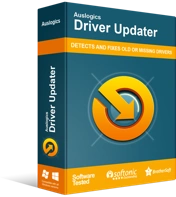
Résoudre les problèmes de PC avec Driver Updater
Les performances instables du PC sont souvent causées par des pilotes obsolètes ou corrompus. Auslogics Driver Updater diagnostique les problèmes de pilote et vous permet de mettre à jour les anciens pilotes tous en même temps ou un à la fois pour que votre PC fonctionne plus facilement
- Téléchargez le logiciel à partir de la page Auslogics Driver Updater, puis installez-le.
- Lorsque vous exécutez le programme, il commence à analyser votre système à la recherche de pilotes manquants ou obsolètes.
- Vous obtiendrez une liste de tous les pilotes à mettre à jour. Cliquez sur Tout mettre à jour pour les mettre à jour immédiatement (cela ouvrira une page de paiement, où vous pourrez acheter la version pro et mettre à jour vos pilotes en un seul clic).
Après avoir redémarré votre ordinateur, le message d'erreur devrait avoir disparu.
4. Désinstallez la mise à jour Windows KB2952664
Si les solutions précédentes n'ont pas fonctionné, vous pouvez essayer une dernière option.
La mise à jour Windows KB2952664 peut être à l'origine du message d'erreur. Donc, vous devez le désinstaller.
Voici comment procéder :
- Sur votre clavier, appuyez à la fois sur le logo Windows et sur les touches R.
- La boîte Exécuter s'ouvre.
- Contrôle des types. Appuyez sur Entrée.
- Sous Programmes, sélectionnez Désinstaller un programme.
- Cliquez pour afficher les mises à jour installées.
- Trouvez KB2952664. Faites un clic droit dessus et sélectionnez Désinstaller.
Redémarrez votre ordinateur pour appliquer ces modifications. Au démarrage, le message d'erreur devrait avoir disparu.
Cependant, le retard de démarrage doit également être corrigé.
5. Optimisez Windows 7 pour des performances plus rapides
Le démarrage lent de votre PC peut être un problème de performances. Cela peut être résolu à l'aide de l'utilitaire de résolution des problèmes de performances de Windows pour rechercher et résoudre automatiquement le problème.
Le dépanneur vérifie des problèmes tels que le nombre d'utilisateurs connectés et si plusieurs programmes s'exécutent simultanément. Ce sont des problèmes qui peuvent ralentir votre ordinateur.
Suivez ces étapes:
- Cliquez sur le bouton Démarrer de Windows.
- Recherchez dans le menu Démarrer, puis cliquez sur Panneau de configuration.
- Tapez dépanneur dans la zone de recherche.
- Sélectionnez Dépannage.
- Accédez à Système et sécurité et cliquez sur Vérifier les problèmes de performances.
Une fois le dépannage terminé, votre ordinateur devrait retrouver sa vitesse normale.
Combinez cela avec la limitation du nombre de programmes exécutés au démarrage. Accédez à n'importe quelle application qui s'exécute au démarrage et modifiez les paramètres.
La défragmentation de votre disque dur aide également. La défragmentation de disque garantit une efficacité maximale de votre disque dur, de sorte qu'il ne perd pas de temps à localiser les données associées réparties dans différentes parties. Pour trouver l'outil de défragmentation de disque dans Windows, recherchez la défragmentation de disque dans la page de démarrage de Windows.
Enfin, l'ajout de plus de capacité de RAM aidera, ainsi que le redémarrage de votre PC.
Lequel de ces correctifs avez-vous essayé et lequel a fonctionné pour vous ? Partagez dans les commentaires ci-dessous.
